วิธีอัปเดต BIOS ของเมนบอร์ดของคุณ
สิ่งสำคัญที่สุดอย่างหนึ่งที่คุณไม่ควรทำคืออัพเดตBIOSของเมนบอร์ดของคอมพิวเตอร์ของคุณ ใช่ กระบวนการนี้ไม่ได้ซับซ้อนขนาดนั้นแม้ว่าจะไม่ง่ายเช่นกัน แต่มีหลายสิ่งหลายอย่างที่คุณต้องทำให้ถูกต้อง ซึ่งอาจดูเหมือนล้นหลาม เราตัดสินใจช่วยเหลือและแบ่งปันรายการแนวทางปฏิบัติที่ดีที่สุดซึ่งจะช่วยให้คุณอัปเดตBIOSได้โดยไม่มีปัญหาตั้งแต่ครั้งแรกที่คุณลอง ดังนั้น หากคุณต้องการเรียนรู้วิธีอัปเดตBIOS ของเมนบอร์ด โปรดอ่าน:
หมายเหตุ:(NOTE:)ถ้านี่เป็นครั้งแรกที่คุณเคยได้ยินเกี่ยวกับBIOSหรือคุณไม่รู้ว่ามันคืออะไร ก่อนที่คุณจะเริ่มอัปเดต ให้อ่านบทความนี้ก่อน: BIOS คือ อะไร ? BIOSหมายถึงอะไร
ขั้นตอนที่ 1(Step 1) . ค้นหาเวอร์ชัน BIOS ของเมนบอร์ดของคุณ(BIOS version)
ก่อนอื่น(First)คุณควรค้นหาว่ามีการอัพเดตสำหรับBIOSของเมนบอร์ดของคอมพิวเตอร์ของคุณหรือไม่ ในการทำเช่นนั้น คุณต้องทราบเวอร์ชัน BIOS(BIOS version) ปัจจุบัน ที่คอมพิวเตอร์ของคุณใช้ มีหลายวิธีในการค้นหาเวอร์ชัน BIOS และเราได้แบ่งปันไว้ในบทความนี้: 8 วิธีในการค้นหา (BIOS version)เวอร์ชัน BIOS(BIOS version)ของเมนบอร์ดในคอมพิวเตอร์ของคุณ
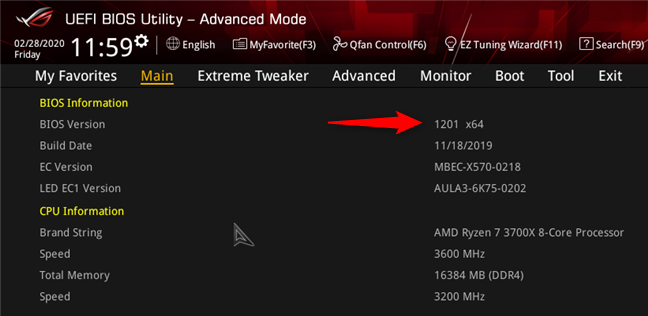
หมายเหตุ:(NOTE:)สำหรับบทช่วยสอนนี้ เราใช้มา เธอร์ บอร์ด ASUS ROG Crosshair VIII Hero(ASUS ROG Crosshair VIII Hero) ( Wi-Fi ) เพื่อเป็นตัวอย่างว่า กระบวนการอัพเดต BIOSทำงานอย่างไร
ขั้นตอนที่ 2(Step 2) . ตรวจสอบว่ามีการอัพเดต BIOS(BIOS)สำหรับเมนบอร์ดของคุณหรือ ไม่
เมื่อคุณทราบเวอร์ชัน BIOS ที่(BIOS version)ใช้โดยเมนบอร์ดของคอมพิวเตอร์ของคุณแล้ว ก็ถึงเวลาค้นหาว่ามีการอัปเดตใหม่ๆ ให้ใช้งานหรือไม่ ในการทำเช่นนั้น คุณต้องค้นหาหน้าสนับสนุน(support page)ของบริษัทที่ผลิตคอมพิวเตอร์ของคุณ (หากเป็นระบบที่สร้างไว้ล่วงหน้าจาก HP, Dellและอื่นๆ) หรือเมนบอร์ดของคุณ (หากไม่ใช่คอมพิวเตอร์แบรนด์) คู่มือที่คุณได้รับสำหรับคอมพิวเตอร์หรือเมนบอร์ดของคุณควรบอกคุณว่าควรเยี่ยมชมเว็บไซต์ใด
เมื่อคุณเข้าสู่เว็บไซต์สนับสนุน(support website) ของผู้ผลิต แล้ว ให้มองหาบางอย่างเช่นไดรเวอร์(Drivers)หรือดาวน์โหลด (Downloads)เนื่องจากคอมพิวเตอร์หรือมาเธอร์บอร์ดทุกรุ่น(computer or motherboard model)มีBIOS เฉพาะ คุณต้องระบุให้ถูกต้อง เว็บไซต์ของผู้ผลิตมักจะเสนอวิธีการต่างๆ มากกว่านี้ คุณอาจมีตัวเลือกให้ใช้ช่องค้นหา(search box)เลื่อนดูรายการคอมพิวเตอร์หรือเมนบอร์ด หรือแอปพลิเคชันที่คุณสามารถดาวน์โหลดและเรียกใช้เพื่อค้นหาเวอร์ชัน BIOS(BIOS version) ที่เหมาะสม สำหรับคอมพิวเตอร์ของคุณโดยอัตโนมัติ

เมื่อคุณระบุคอมพิวเตอร์หรือเมนบอร์ด(computer or motherboard) ของคุณถูกต้อง แล้ว ให้มองหาส่วนเช่นดาวน์โหลด BIOS เฟิร์มแวร์(BIOS Download, Firmware,)หรือ ยูทิ ลิตี้ (Utilities)บน หน้าอัพเดต BIOSคุณอาจพบ BIOS มากกว่าหนึ่งเวอร์ชัน (BIOS version)นอกจากนี้ แต่ละเวอร์ชันอาจมีให้ใช้งานในรูปแบบต่างๆ ขึ้นอยู่กับวิธีการที่คุณเลือกในการอัปเดตBIOS วิธีการเหล่านี้มักจะรวมถึงการอัพเดตBIOSโดยตรงจากWindowsการอัพเดตจากDOSหรือการอัพเดตBIOSจากBIOSเอง

หากมีข้อมูลอัพเดตสำหรับBIOS ของคุณ ให้ดาวน์โหลดเวอร์ชันใหม่ล่าสุด ระมัดระวังในการเลือกไฟล์ที่สอดคล้องกับวิธีการที่คุณวางแผนจะใช้ในการอัปเดต
ตรวจสอบให้แน่ใจว่า(Make sure)คุณดาวน์โหลดการอัพเดต BIOS(BIOS update)สำหรับรุ่นที่ถูกต้องของคอมพิวเตอร์หรือมาเธอร์บอร์ด(computer or motherboard) ของคุณ ไม่ใช่รุ่นอื่น หากคุณเขียน BIOS ของเมนบอร์ดใหม่ด้วย(BIOS) BIOS ที่(BIOS)สร้างขึ้นสำหรับเมนบอร์ดตัวอื่น คุณอาจจะสร้างปัญหาให้กับเมนบอร์ดของคุณ (ทำลาย BIOS ของBIOSนอกเหนือจากการกู้คืนด้วยวิธีปกติ)
ขั้นตอนที่(Step 3) 3 เตรียมคอมพิวเตอร์ของคุณให้พร้อมสำหรับการอัพเดต
การเตรียมคอมพิวเตอร์ของคุณเป็นขั้นตอนสำคัญในการอัปเดตBIOS ของคุณ และมีสองสิ่งที่คุณควรทำ:
- อ่านไฟล์ Readme(Readme)ที่เผยแพร่พร้อมกับ ไฟล์อัพเดต BIOSที่คุณดาวน์โหลด สิ่งเหล่านี้อาจให้ข้อมูลที่สำคัญเกี่ยวกับขั้นตอนการอัปเดตและสิ่งที่คุณควรทำและไม่ควรทำ
- หากเป็นไปได้ ให้ลองอัปเดตBIOS ของคุณ ในขณะที่ใช้แหล่งไฟฟ้าที่เชื่อถือได้ หากคุณกำลังอัปเดตBIOSสำหรับแล็ปท็อปหรืออุปกรณ์พกพาอื่นๆ ตรวจสอบให้แน่ใจว่าได้ชาร์จแบตเตอรี่จนเต็มแล้ว หากคุณกำลังทำบนคอมพิวเตอร์เดสก์ท็อป(desktop computer)ให้ใช้เครื่องสำรองไฟ(uninterruptible power supply)ถ้าคุณมี ข้อควรระวังเหล่านี้มีความจำเป็นเนื่องจากความผันผวนของพลังงาน เพียงเล็กน้อยเท่านั้นที่สามารถทำให้ (power fluctuation)BIOSเสียหายได้ในขณะที่กำลังอัปเดต ที่อาจทำให้คอมพิวเตอร์ใช้งานไม่ได้
- หากคุณกำลังอัปเดตBIOSจากWindows ขอแนะนำ ให้คุณปิดใช้งานโปรแกรมป้องกันไวรัสหรือชุดความปลอดภัย(antivirus or security suite)ที่ทำงานอยู่ เพื่อไม่ให้บล็อกสิ่งใดในระหว่างกระบวนการอัปเดต
(Step 4)ขั้นตอน ที่4 สำรองข้อมูล BIOS ปัจจุบันของเมนบอร์ดของคุณ
โปรแกรมอัพเดต BIOS(BIOS)ส่วนใหญ่จะมีตัวเลือกสำรอง สำหรับ (backup option)เวอร์ชัน BIOS(BIOS version)ปัจจุบันของคุณ หากมีคุณสมบัติดังกล่าว ให้ใช้ประโยชน์จากคุณสมบัติดังกล่าวและสำรองข้อมูลเวอร์ชัน BIOS(BIOS version) ที่มีอยู่ ก่อนทำการอัพเกรด หากมีสิ่งผิดปกติเกิดขึ้นกับการอัปเดต ข้อมูลสำรองอาจเป็นตัวช่วยชีวิต
หากตัว อัปเดต BIOS(BIOS updater)ที่ผู้ผลิตคอมพิวเตอร์หรือมาเธอร์บอร์ด(computer or motherboard) ของคุณ ไม่มีตัวเลือกการสำรองข้อมูล ทางเลือก(backup option)ฟรีแวร์(freeware alternative)ที่ดีก็คือUniversal BIOS Backup Toolkit

ลองใช้และใช้เพื่อสำรองข้อมูลเวอร์ชัน BIOS(BIOS version) ที่มี อยู่
(Step 5)ขั้นตอน ที่5 วิธีอัปเดตBIOS ของเมนบอร์ด(BIOS)
ขั้นตอนต่อไปขึ้นอยู่กับว่าคุณต้องการอัพเดตBIOS ของเมนบอร์ด อย่างไร ตลอดจนเครื่องมือที่ผู้ผลิตเมนบอร์ดหรือคอมพิวเตอร์ของคุณเสนอ(motherboard or computer manufacturer offers)ให้คุณ เลือกและปฏิบัติตามวิธีการที่ใช้กับกรณีของคุณโดยเฉพาะ:
วิธีอัปเดตBIOS ของเมนบอร์ด จากWindows
วิธีที่ง่ายที่สุดคืออัปเดตBIOSจากWindows หากนี่คือสิ่งที่คุณเลือก คุณควรดาวน์โหลดไฟล์อย่างน้อยหนึ่งไฟล์ลงในคอมพิวเตอร์ของคุณ ด้านล่างนี้ คุณสามารถดูตัวอย่างสิ่งที่คุณควรมีหากคุณวางแผนที่จะอัปเดตBIOSของเมนบอร์ดที่ผลิตโดยAsRock ในบรรดาไฟล์เหล่านี้ ควรมีไฟล์ปฏิบัติการ
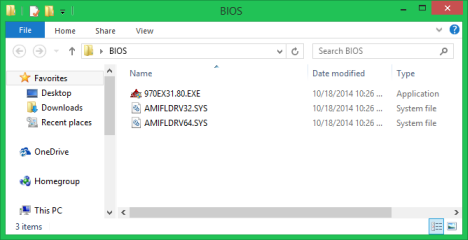
ดับเบิลคลิกหรือแตะ(click or tap)เพื่อเรียกใช้ไฟล์ปฏิบัติการ ในการเริ่มต้นอัปเดตBIOSคุณอาจต้องเลือกBIOS ใหม่ หรืออาจได้รับเลือกโดยอัตโนมัติ จากนั้นให้มองหาปุ่มชื่อUpdate, Flash, Runหรืออย่างอื่นที่คล้ายกันแล้วคลิกหรือแตะ(click or tap)ที่ปุ่มนั้น เมื่อคุณทำเสร็จแล้ว สิ่งที่คุณต้องทำคือผ่อนคลายและคอยดูไบออส(BIOS) ของคุณ ได้รับการอัปเดต
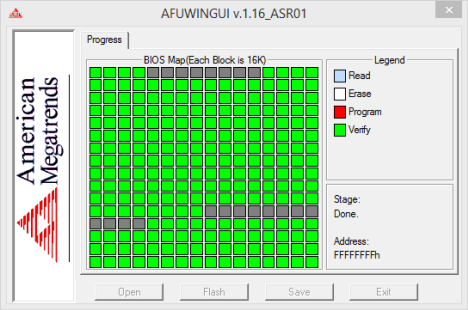
ในกรณีส่วนใหญ่ เมื่อกระบวนการเสร็จสิ้น ตัวอัปเดตจะแจ้งให้คุณทราบว่าจำเป็นต้องรีบูตระบบ(system reboot)

หากทุกอย่างเป็นไปด้วยดี แสดงว่าBIOSได้รับการอัปเดตแล้ว ขณะนี้คุณสามารถเข้าถึงและปรับแต่งการตั้งค่าได้ตามต้องการ
วิธีแฟลชBIOS ของเมนบอร์ด จากไดรฟ์ที่สามารถบู๊ตได้ เช่นUSB memory stick
หากคุณเลือกอัปเดตBIOSจากไดรฟ์ที่สามารถบู๊ตได้ ( หน่วยความจำ USB(USB memory) , CD/DVDHDDภายนอก) ก่อนอื่นคุณต้องตั้งค่าไดรฟ์ จากนั้นจึงคัดลอกไฟล์ BIOS(BIOS file)ไปไว้ หลังจากนั้น(Afterward)ให้รีบูตระบบและบูต(system and boot)จากไดรฟ์นี้
คุณจะต้องเรียกใช้คำสั่งเฉพาะ ทั้งนี้ขึ้นอยู่กับคำแนะนำจากผู้ผลิตคอมพิวเตอร์/มาเธอร์บอร์ดของคุณ นี่อาจเป็นชื่อไฟล์ BIOS(BIOS file)หรืออาจคล้ายกับคำสั่งนี้: afudos afudos /inewbios.rom
รอ(Wait)ให้BIOSได้รับการอัปเดตแล้วรีบูตเครื่องคอมพิวเตอร์ของคุณ
วิธีแฟลชBIOS เมนบอร์ด จากBIOSโดยใช้ไดรฟ์แบบถอดได้ เช่นUSB memory stick
อีกวิธีหนึ่งเกี่ยวข้องกับการใช้BIOSเอง ผู้ผลิตบางรายมีคุณลักษณะนี้ อย่างไรก็ตาม มีชื่อที่แตกต่างจากผู้ผลิตรายอื่น ตัวอย่างเช่น หากคุณมีเมนบอร์ด Asrock (Asrock motherboard)ไบออส(BIOS)ของคุณอาจมียูทิลิตี้ในตัวที่เรียกว่าInstant Flash (Instant Flash)หากคุณเป็นเจ้าของเมนบอร์ด ASUS (ASUS motherboard)ไบออส(BIOS)ของ เมนบอร์ด อาจมียูทิลิตี้ที่เรียกว่าEZ Flash(EZ Flash)
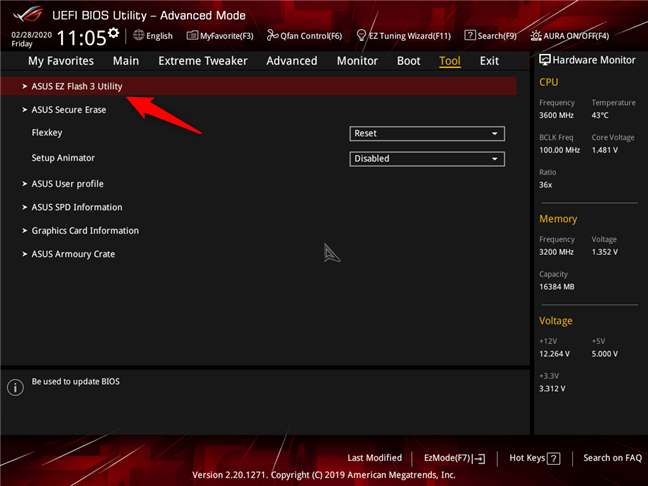
ยูทิลิตี้ประเภทนี้มักจะขอให้คุณบันทึกไฟล์ BIOS(BIOS file) ใหม่ บนไดรฟ์ภายนอกหรือหน่วยความจำ USB (drive or USB memory stick)ไดรฟ์นี้ไม่จำเป็นต้องบูตได้ และไม่มีคำสั่งใดที่คุณต้องเรียกใช้เพื่อเริ่มกระบวนการอัปเดต ยูทิลิตีเหล่านี้จะตรวจหาไฟล์ BIOS(BIOS file) ใหม่ ในไดรฟ์ที่คุณเลือกโดยอัตโนมัติ และเริ่มอัปเดตBIOS เมื่อการอัปเดตเสร็จสิ้น ให้รีบูตเครื่องคอมพิวเตอร์ เท่านี้ก็เสร็จสิ้น
วิธีอัปเดต BIOS เมนบอร์ดของคุณจาก(BIOS) BIOS โดย(BIOS)ใช้อินเทอร์เน็ต
มาเธอร์ บอร์ดขั้นสูงบางรุ่นมีBIOS(BIOSes)ที่ให้คุณตรวจสอบการอัปเดตที่มีอยู่และอัปเดตBIOS ของคุณ ได้โดยตรงจากอินเทอร์เน็ต กรณีดังกล่าวเกิดขึ้นกับหนึ่งในเมนบอร์ดของเรา - ASUS ROG Crosshair VIII Hero ( Wi-Fi ) หากคุณมีคุณสมบัตินี้ในBIOS ของเมนบอร์ด ให้เสียบสายอีเทอร์เน็ต(Ethernet cable)จากเราเตอร์ของคุณเข้ากับเมนบอร์ด จากนั้นเปิดBIOS ของคุณและค้นหา(BIOS and look)เครื่องมืออัพเดตBIOS เครื่องมือสามารถมีชื่อต่างกันได้ ขึ้นอยู่กับ รุ่น ของเมนบอร์ด ของคุณ (motherboard model)ตัวอย่างเช่น บน เมนบอร์ด ASUS(ASUS motherboard)ของเราเรียกว่าEZ Flash(EZ Flash 3) 3
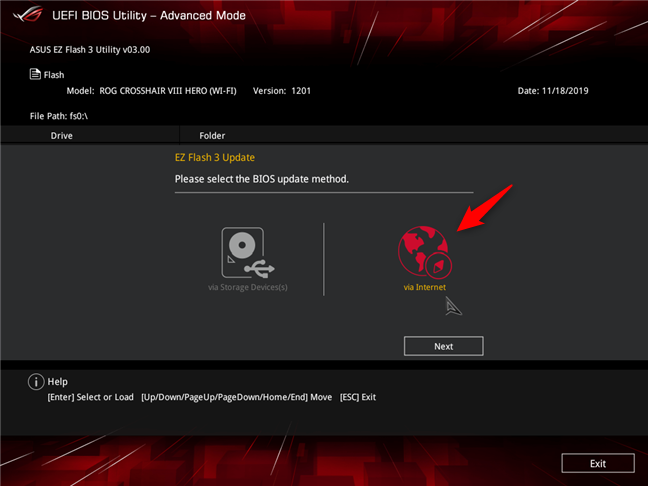
เมื่อคุณพบแล้ว ให้เลือกอัปเดตBIOS ของเมนบอร์ด ผ่านทางอินเทอร์เน็ต จากนั้นรอให้เครื่องมือทำงาน ควรค้นหาการอัพเดต BIOS(BIOS)ที่มี และหากพบ ควรเริ่มแฟลชBIOS(BIOS right) ของคุณ ทันที
คุณจะอัพเดตBIOS ของเมนบอร์ด ได้อย่างไร ?
การอัปเดตBIOSไม่ได้ยากอย่างที่คิดในตอนแรก แต่ต้องการความเอาใจใส่และเอาใจใส่(attention and care)เล็กน้อย หากคุณทำรายละเอียดเล็กๆ น้อยๆ ผิดพลาด คุณจะประสบปัญหาในการจัดการ นอกจากนี้ สิ่งต่างๆ เช่นไฟฟ้าขัดข้อง(power failure)ระหว่างกระบวนการอัพเดต อาจทำให้BIOS เสียหาย และทำให้คอมพิวเตอร์ของคุณใช้งานไม่ได้ ปัญหาเหล่านี้สามารถแก้ไขได้โดยบุคลากรที่เชี่ยวชาญใน ร้าน ซ่อมคอมพิวเตอร์(computer repair)หรือโดยผู้ผลิตคอมพิวเตอร์หรือ moherboard(computer or moherboard)ของคุณ หวังว่า(Hopefully)คำแนะนำของเราจะช่วยให้คุณดำเนินการตามขั้นตอนนี้ได้อย่างราบรื่นและไม่มีปัญหา หากคุณมีคำถามอื่นๆ เกี่ยวกับวิธีการอัพเดตBIOSของเมนบอร์ดของคุณ หรือหากคุณต้องการแบ่งปันคำแนะนำที่เป็นประโยชน์ต่อผู้อ่านคนอื่นๆ อย่าลังเลที่จะแสดงความคิดเห็นด้านล่าง
Related posts
วิธีการตรวจสอบ BIOS version จาก Windows (8 วิธี)
วิธีการใส่ BIOS ใน Windows 10
วิธีถอนการติดตั้งไดรเวอร์จาก Windows ใน 5 ขั้นตอน
ความต้องการของระบบ: คอมพิวเตอร์ของฉันสามารถเรียกใช้ Windows 11?
วิธีการเข้าสู่ UEFI/BIOS จาก Shift + Restart (7 วิธี)
รับรายงานสุขภาพของพีซีหรืออุปกรณ์ Windows 10 ของคุณและดูประสิทธิภาพการทำงาน
Windows 10 Night light: ทำอะไรและใช้งานอย่างไร -
2 วิธีในการสร้างพาร์ติชันใน Windows (ทุกเวอร์ชัน)
หมายเลขซีเรียลของพีซี Windows แล็ปท็อป แท็บเล็ต ฯลฯ ของฉันคืออะไร
วิธีการจัดการ BitLocker บน USB memory stick or flash drive
6 วิธีออกจากระบบ Windows 11
10 วิธีในการเปิด Device Manager ใน Windows 10
วิธีทดสอบ RAM ของคุณด้วย Windows Memory Diagnostic tool
3 เหตุผลในการสร้างพาร์ติชันมากกว่าหนึ่งพาร์ติชันบนพีซีของคุณ
วิธีเปลี่ยนอุปกรณ์เสียงเริ่มต้นใน Windows 10 (เล่นและบันทึก)
2 วิธีปรับขนาดพาร์ติชั่นใน Windows (ทุกเวอร์ชั่น)
คำถามง่ายๆ: FAT32 คืออะไรและเหตุใดจึงมีประโยชน์
ค้นหาเมื่อติดตั้ง Windows install date ดั้งเดิมคืออะไร
9 วิธีในการเปิดเครื่องมือ Disk Management ใน Windows (ทุกเวอร์ชัน)
ทดสอบและแก้ไขข้อผิดพลาดบนไดรฟ์ของคุณด้วย Check Disk (chkdsk) ใน Windows 7
